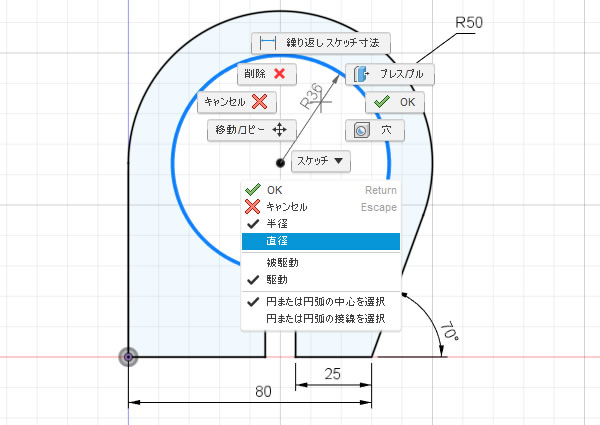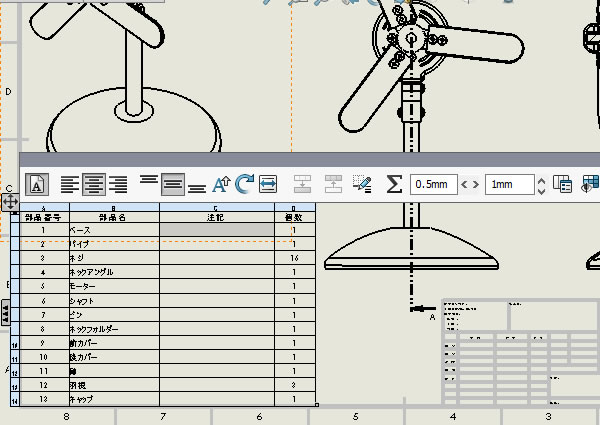SOLIDWORKS超入門:円形パターンで作った部品にパターン駆動で複写してみました
メカニカル 3D CAD 「SOLIDWORKS」の[構成部品パターン]を使うと、既存のフィーチャに基づいて複写ができます。
例えば、円形パターンで複写した部品全てに部品を追加したい場合、1か所に部品が挿入してあれば円形パターンで複写した全ての部品に複写する事ができます。また、複写した部品の形状を変更すると[構成部品パターン]で複写したすべての部品を連動して変更する機能もあります。
今回は、扇風機の軸部品に羽根の部品を複写してみました。
既存のパターン フィーチャーを選択!
複写する動きの基になるフィーチャとして、FeatureManagerデザインツリーから軸部品の[円形パターン]を選択しました。
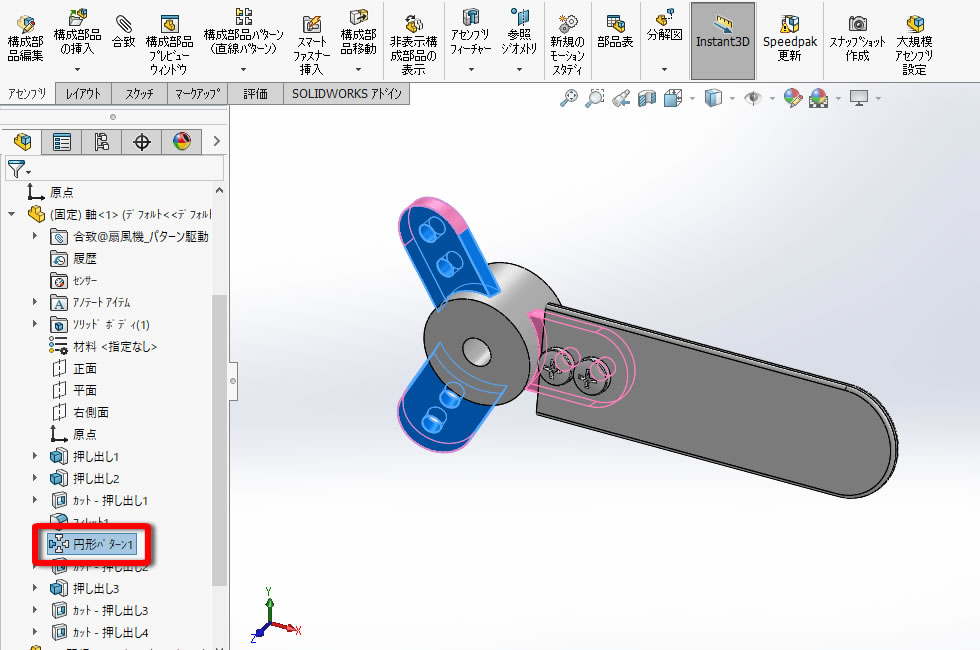
[パターン駆動構成部品パターン]コマンドを選択!
[パターン駆動構成部品パターン]コマンドは[構成部品パターン]コマンド下の「▼」を展開すると表示されました。
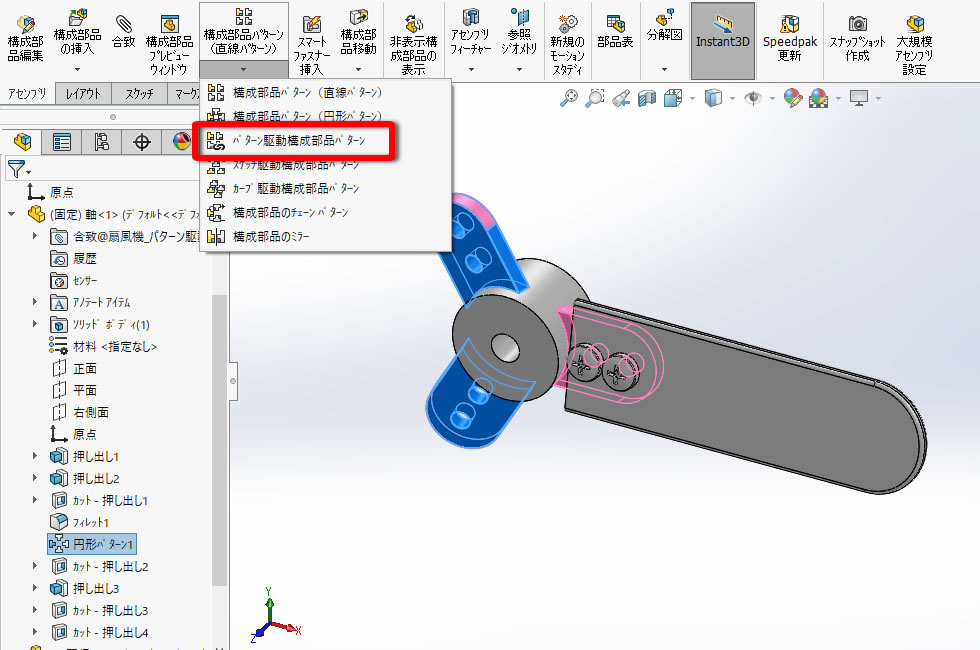
複写する部品を選択!
[パターン駆動プロパティ]の[パターン化する構成部品]で、複写する部品を選択してOKをクリックしました。
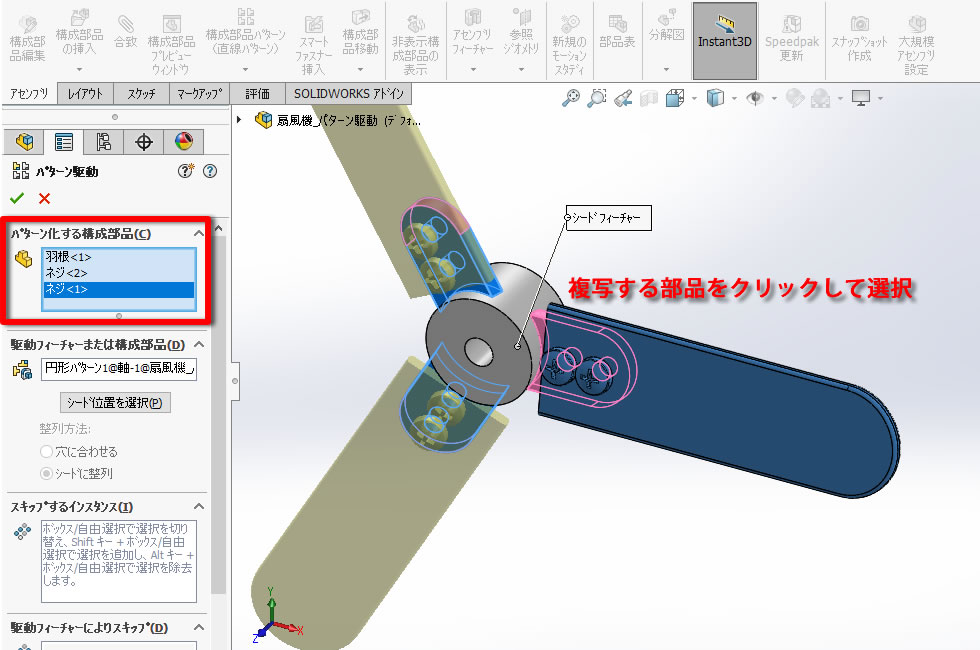
複写ができた!
軸部品に羽根とネジを複写できました。
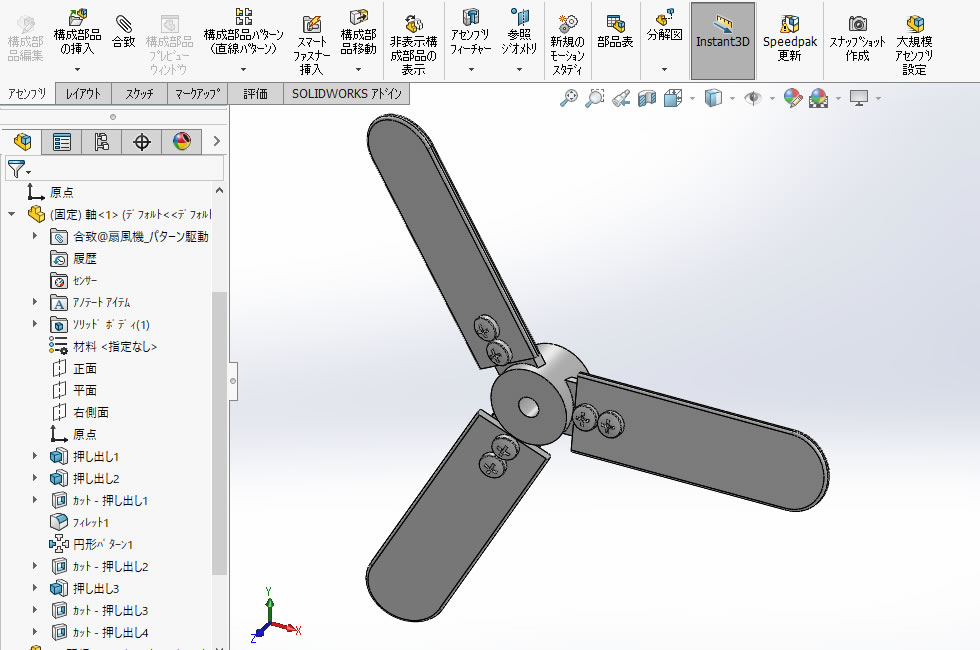
羽根のサイズを変更すると...
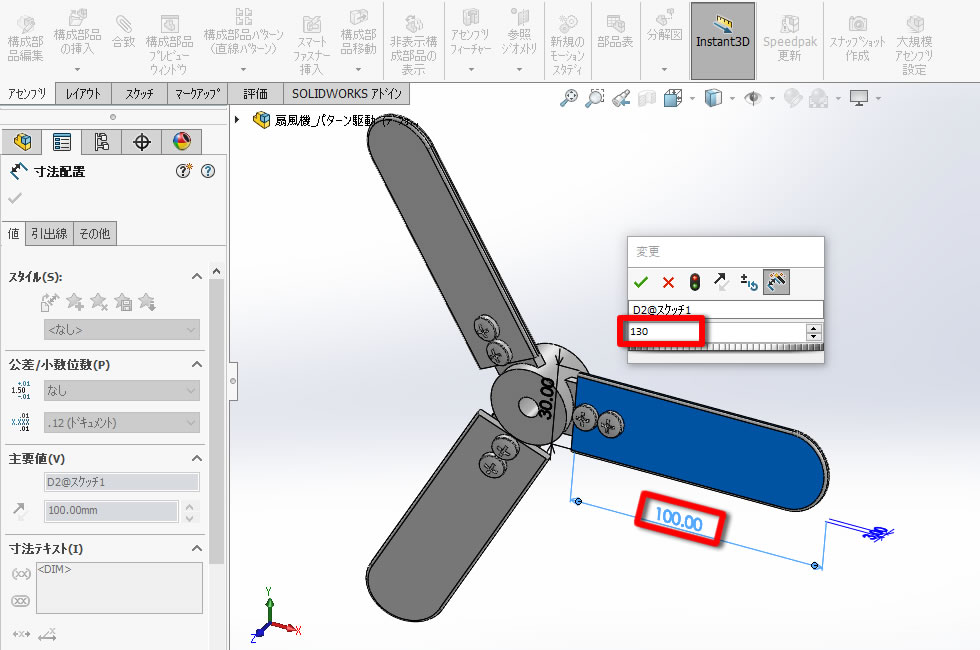
複写した羽根もサイズが変更されました。
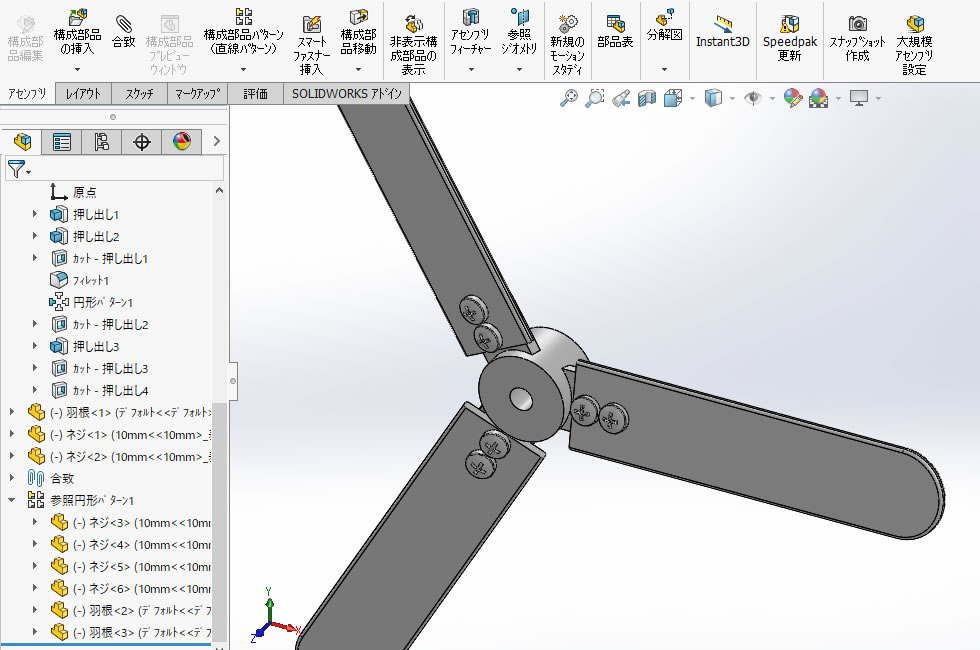
【動画で見てみましょう】